У нас под рукой сервер на Debian 11, первым делом, установим самбу
apt install sambaДалее, нам нужно определиться в какую папку будем складывать и под каким пользователем будем хранить данные, допустим, у меня есть рейд массив по пути /mnt/disk1, я создам там две папки - media и documents
cd /mnt/disk1
mkdir media documentsСтруктура примерно такая
---------------
├──/mnt/disk1
│ ├── /media - всякие фотки
│ ├── /documents - всякие документыУзнаем имя нашего интерфейса
ip addr | grep 192.168
inet 192.168.0.7/24 brd 192.168.1.255 scope global enp42s0| Элемент | Значение |
|---|---|
| Путь до первой папки | /mnt/disk1/media |
| Сетевое имя первой папки | Media |
| Путь до второй папки | /mnt/disk1/documents |
| Сетевое имя второй папки | Docs |
| Подсеть | 192.168.0.0 (роутер на 192.168.0.1) |
| Интерфейс, смотрящий в локальную сеть | enp42s0 |
| Пользователь сетевой папки | user01 |
| Имя машины в сети | myservername |
Отредактируем файл /etc/samba/smb.conf
[global]
bind interfaces only = yes
deadtime = 15
disable netbios = yes
dns proxy = no
domain master = yes
encrypt passwords = true
guest ok = no
hosts allow = 192.168.0.0/255.255.255.0 127.0.0.1
hosts deny = all
interfaces = enp42s0
invalid users = nobody root
load printers = no
max connections = 10
netbios name = myservername
preferred master = yes
preserve case = yes
printable = no
server string = Samba Share
socket options = TCP_NODELAY IPTOS_LOWDELAY SO_RCVBUF=131072 SO_SNDBUF=131072
strict sync = no
sync always = no
syslog = 0
workgroup = WORKGROUP
log file = /dev/null
log level = 0
min protocol = SMB2
[Media]
browseable = yes
path = /mnt/disk1/media
guest ok = no
create mask = 0750
writable = yes
[Docs]
browseable = yes
path = /mnt/disk1/documents
guest ok = no
create mask = 0750
writable = yesДобавим нашего нового пользователя в samba, пароль желательно отличный от системного
smbpasswd -a user01А потом перезапустим сервер samba
service smbd restartДалее жмем win+R печатаем там адрес нашего сервера \\192.168.0.7, вводим логин и пароль и видим две наши папки
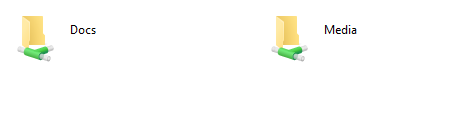
Можно кликнуть правой кнопкой и подключить как сетевой диск.
Важно дать доступ своему пользователю (user01) к этим папкам
chown -R user01 /mnt/disk1/media
chown -R user01 /mnt/disk1/documents